联想昭阳e4-iml笔记本bios设置U盘启动的步骤 昭阳k4-iml如何从U盘启动
更新时间:2023-02-11 12:28:21作者:jiang
中所周知我们要使用U盘方式来装系统之前,都要设置U盘启动,这样才能继续安装系统,可是很多新手小白还不知道要如何从U盘启动吧,我们可以通过bios来设置,但是不同机型设置方法可能不一样,比如联想昭阳e4-iml笔记本bios设置U盘启动的步骤呢?针对这个问题,本文给就给大家讲解一下昭阳k4-iml如何从U盘启动。
具体设置步骤如下:
1.开机后按F1,进入bios界面。图片所示的地方可以修改语言。
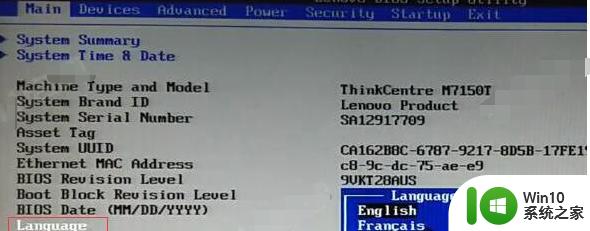
2.选择设备的ATA 设备菜单,配置SATA为AHCI。

3.选择启动,选择主要启动顺序,USB KEY按加号键调到第一个。
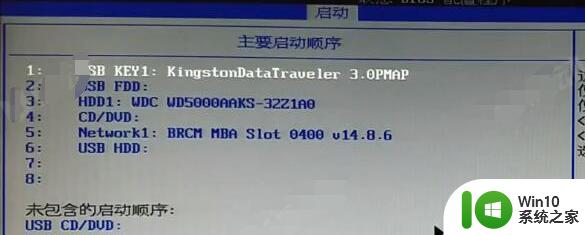
4.开机后按F12进入电脑的快捷启动菜单,选择USB KEY的U盘下的选项。电脑会自动重启进入PE系统。
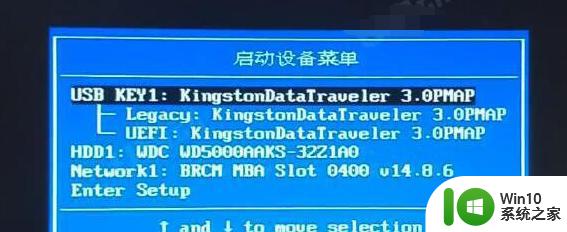
以上给大家讲解的便是昭阳k4-iml如何从U盘启动,有需要的用户们可以参考上面的方法来进行设置吧。
- 上一篇: ipad分屏功能怎么开启 ipad怎么分屏
- 下一篇: 夜神模拟器怎么截图 夜神模拟器截图在哪里
联想昭阳e4-iml笔记本bios设置U盘启动的步骤 昭阳k4-iml如何从U盘启动相关教程
- 联想笔记本从u盘启动的设置步骤 联想笔记本如何设置从u盘启动
- 联想ThinkBook15笔记本通过bios设置u盘启动的步骤 联想ThinkBook15笔记本如何设置u盘启动
- 联想Y400n笔记本进入bios设置U盘启动步骤 联想Y400n笔记本U盘启动设置方法
- 联想笔记本s410如何进入bios设置U盘启动 联想笔记本s410 BIOS设置U盘启动方法
- 联想Y50p-70-ISE笔记本设置从u盘启动的方法 联想Y50p-70-ISE笔记本如何设置U盘启动
- 联想小新青春版14笔记本通过bios设置u盘启动的教程 联想小新青春版14笔记本bios设置u盘启动方法
- 联想笔记本设置u盘启动的步骤 联想s410怎样进入bios设置u盘启动
- 联想昭阳进bios方法 邵阳电脑进入bios按哪个键
- 宏碁笔记本设置BIOS从U盘启动的方法 宏碁笔记本BIOS设置U盘启动步骤
- 如何设置惠普笔记本U盘启动?惠普笔记本BIOS设置u盘启动的方法 惠普笔记本如何设置U盘启动
- 联想z500 bios设置u盘启动 联想z500如何设置u盘启动
- 联想Thinkpad笔记本U盘快速启动的设置教程 联想Thinkpad笔记本如何设置U盘快速启动
- U盘装机提示Error 15:File Not Found怎么解决 U盘装机Error 15怎么解决
- 无线网络手机能连上电脑连不上怎么办 无线网络手机连接电脑失败怎么解决
- 酷我音乐电脑版怎么取消边听歌变缓存 酷我音乐电脑版取消边听歌功能步骤
- 设置电脑ip提示出现了一个意外怎么解决 电脑IP设置出现意外怎么办
电脑教程推荐
- 1 w8系统运行程序提示msg:xxxx.exe–无法找到入口的解决方法 w8系统无法找到入口程序解决方法
- 2 雷电模拟器游戏中心打不开一直加载中怎么解决 雷电模拟器游戏中心无法打开怎么办
- 3 如何使用disk genius调整分区大小c盘 Disk Genius如何调整C盘分区大小
- 4 清除xp系统操作记录保护隐私安全的方法 如何清除Windows XP系统中的操作记录以保护隐私安全
- 5 u盘需要提供管理员权限才能复制到文件夹怎么办 u盘复制文件夹需要管理员权限
- 6 华硕P8H61-M PLUS主板bios设置u盘启动的步骤图解 华硕P8H61-M PLUS主板bios设置u盘启动方法步骤图解
- 7 无法打开这个应用请与你的系统管理员联系怎么办 应用打不开怎么处理
- 8 华擎主板设置bios的方法 华擎主板bios设置教程
- 9 笔记本无法正常启动您的电脑oxc0000001修复方法 笔记本电脑启动错误oxc0000001解决方法
- 10 U盘盘符不显示时打开U盘的技巧 U盘插入电脑后没反应怎么办
win10系统推荐
- 1 番茄家园ghost win10 32位旗舰破解版v2023.12
- 2 索尼笔记本ghost win10 64位原版正式版v2023.12
- 3 系统之家ghost win10 64位u盘家庭版v2023.12
- 4 电脑公司ghost win10 64位官方破解版v2023.12
- 5 系统之家windows10 64位原版安装版v2023.12
- 6 深度技术ghost win10 64位极速稳定版v2023.12
- 7 雨林木风ghost win10 64位专业旗舰版v2023.12
- 8 电脑公司ghost win10 32位正式装机版v2023.12
- 9 系统之家ghost win10 64位专业版原版下载v2023.12
- 10 深度技术ghost win10 32位最新旗舰版v2023.11